StarHTML  HTML-Wissen HTML-Wissen  Hintergrundfarben und -bilder Hintergrundfarben und -bilder
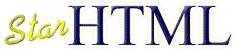
Hintergrundfarben
und -bilder
Im <body>-Tag können Sie mit zwei Optionen den Hintergrund der gesamten Seite
festlegen. Der Hintergrund einer Internet-Seite kann eine Farbe oder ein Bild sein.
| bgcolor= | Hinter bgcolor= (bgcolor = background
color = Hintergrundfarbe) können Sie eine Hintergrundfarbe für die gesamte Seite festlegen. Wie Sie Farben
definieren, steht unter Farben. |
| background="*" | Hinter background= (background
= Hintergrund) können Sie ein Bild als Hintergrundbild festlegen. Für * gilt das Selbe wie für
Quellen von Bildern. Das Bild wird so oft aneinander gesetzt, bis die gesamte
Seite gefüllt ist. Auch Hintergrundbilder müssen im GIF- oder im JPEG-Format vorliegen (Dateiendung .gif oder .jpg/.jpeg). |
Praxis:
- Verwenden Sie nicht kleine Hintergrundbilder, die viele verschiedene Farben enthalten.
- Starke Kontraste strengen das Auge an!
- Gehen Sie auch nicht davon aus, dass jeder Besucher der Seite Bilder lädt, bei nicht geladenen
Hintergrundbildern kommt es manchmal zu schlechtem Farbverhältnis. Geben Sie deshalb zusätzlich noch eine
Hintergrundfarbe an, die etwa dem Farbton des Hintergrundbildes entspricht!
Nun können Sie eine ansprechende Seite erzeugen:
- Öffnen Sie Ihren Editor.
- Schreiben Sie erneut das Grundgerüst, einen Titel und ein bisschen Text in eine neue Datei.
- Fügen Sie am Ende einen Absatz (<p>) ein. Anschließend soll ein Verweis zu einer weiteren Datei
namens bild.htm führen. Wählen Sie einen Verweistext.
- Natürlich müssen Sie die Datei bild.htm noch erstellen. Speichern Sie also die erste Datei unter dem Namen
home.htm in einem neuen Verzeichnis und erzeugen Sie eine neue Datei mit einem Bild (Grundgerüst, Titel,
Hintergrund und Beispielbild). Schreiben Sie im Editor direkt hinter dem img-Tag einen
kurzen Text.
- Speichern Sie die Datei als bild.htm und wechseln Sie wieder in den Browser.
- Öffnen Sie ein neues Fenster ihres Browsers und laden Sie home.htm. Klicken Sie auf den
entstandenen Verweis. Die Datei bild.htm wird geöffnet. Der Text beginnt an der rechten unteren Ecke vom
Bild und wird unter dem Bild fortgesetzt.
- Wechseln Sie wieder in den Editor. Durch die Option align=left im Tag des Bildes richten Sie es
fest linksbündig aus. Dadurch können Sie hinter dem Bild gleich weiterschreiben, der Text erscheint an der rechten
Seite.
|
 HTML-Wissen
HTML-Wissen  Hintergrundfarben und -bilder
Hintergrundfarben und -bilder HTML-Wissen
HTML-Wissen
 Trennlinien und Überschriften
Trennlinien und Überschriften
 HTML-Wissen
HTML-Wissen  Hintergrundfarben und -bilder
Hintergrundfarben und -bilder HTML-Wissen
HTML-Wissen
 Trennlinien und Überschriften
Trennlinien und Überschriften